Sådan løser du et problem med opdatering af Instagram-feed
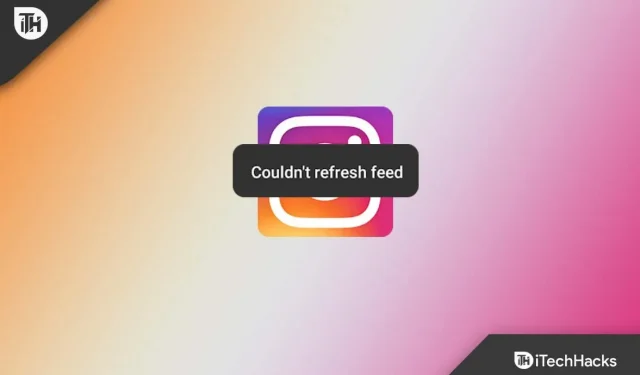
Brugere rapporterede for nylig, at deres Instagram-feed ikke opdateres. Instagram-brugere hævder, at de ser ældre opslag på deres Instagram-startskærm og ikke kan se seneste historier eller opslag. Denne fejl er ret almindelig blandt Instagram-brugere. Mest sandsynligt er dette ikke andet end en tilfældig fejl, som du kan støde på, som kan rettes automatisk. Men hvis problemet ikke løser sig selv automatisk, er der et par fejlfindingstrin, du kan følge for at løse problemet.
Indhold:
- 1 Ret Instagram-feed, der ikke opdaterer 2022
- 2 Sådan rettes fejlen “Kunnede ikke opdatere Instagram-feedet”
Fix Instagram Feed Not Refreshing 2022
Denne artikel diskuterer forskellige årsager til, hvorfor Instagram-feedet ikke opdateres, og hvordan man løser dem.
Årsager til Instagram Feed Update Problem
Der er mange grunde til, at du kan støde på dette problem, når Instagram ikke opdaterer. Nedenfor er grundene-
- Hovedårsagen til denne fejl er din internetforbindelse. Applikationen kan ikke opdatere feedet, når internetforbindelsen ikke er særlig god. Det kan være på grund af overbelastning af netværket eller Wi-Fi, hvilket resulterer i langsomt og ustabilt internetnetværk og til sidst denne fejl.
- Du kan også opleve dette problem på grund af et servernedbrud. Hvis der er problemer med serveren, er der større sandsynlighed for, at du oplever dette problem. I dette tilfælde kan du kun vente, indtil problemet med serveren er løst, og derefter fuldføre vedligeholdelsesarbejdet på den.
- En anden grund til at møde denne fejl er den forældede Instagram-app.
- Hvis du har angivet en begrænsning for dataforbrug, og den begrænsning allerede er i brug, vil du sandsynligvis opleve dette problem.
- En anden grund til at møde dette problem kan være en beskadiget cache. Hvis cachen i applikationen ikke ryddes i lang tid, kan dette forårsage dette problem.
Sådan rettes fejlen “Kunne ikke opdatere Instagram-feed”.
Nedenfor er nogle af måderne, hvorpå du kan rette Instagram-feedet, der ikke opdaterer fejlen.
Tjek din netværksforbindelse
Du kan støde på denne fejl, hvis du har en svag netværksforbindelse. Instagram kræver en så stabil netværksforbindelse. Så tjek først din netværksforbindelses hastighed. Hvis netværket ser ud til at være overbelastet, så prøv ikke at bruge andre applikationer, og hvis du har forbindelse til Wi-Fi, skal du undgå enheder, der forbruger data. Opret forbindelse til et hvilket som helst andet netværk, eller prøv at slå flytilstand til og fra.
Sørg for, at serveren er oppe og køre
Du kan opleve dette problem på grund af servernedetid. I dette tilfælde skal du tjekke Instagram-serveren. Du kan bruge Downdetector til at kontrollere, om der er et problem med serveren eller ej. Hvis der er et eller andet problem med serveren, vent venligst, indtil problemet er løst.
Genstart applikationen
Nogle gange kan du støde på denne fejl på grund af nogle tilfældige fejl og kløe. Du kan løse problemet ved at genstarte applikationen. Dette løser midlertidige problemer i appen. Følg de givne trin for samme-
- Tryk og hold på Instagram-ikonet i appskuffen og derefter i appinfoen.
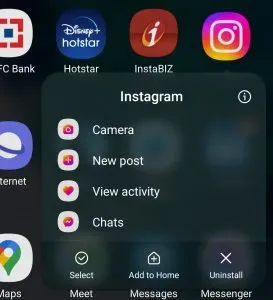
- Klik nu på Force Stop- indstillingen .
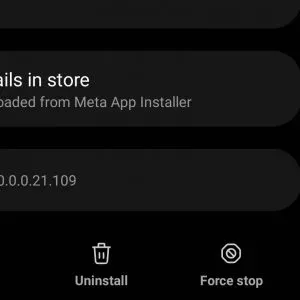
- Åbn nu appen igen.
- Dette skulle løse problemet, men hvis du stadig oplever det, skal du gå videre til næste fejlfinding.
Genstart din enhed
Genstart af din enhed kan også rette denne Instagram-fejl. Denne fejl kan opstå på grund af nogle fejl på din enhed, så prøv venligst at genstarte den og prøv derefter igen. Følg de givne trin for at genstarte din enhed.
- Tryk og hold tænd/sluk-knappen nede , indtil menuen vises.
- Klik nu på ” Genstart” for at genstarte din enhed.
Når din enhed genstarter, skal du åbne Instagram-appen for at se, om problemet er løst.
Ryd din enheds hukommelse
Du kan også støde på denne fejl, hvis din enhed er helt fuld. Enheden vil ikke være i stand til at gemme og gemme flere friske kanaler på din enhed. Dette forhindrer din enhed i at downloade nye kanaler. Så for at rydde hukommelsen på din enhed skal du følge disse trin:
- Åbn appen Indstillinger og tryk på Lager .
- Hvis din enheds hukommelse er næsten fuld, skal du afinstallere nogle unødvendige apps og filer.
- Åbn Filhåndtering og se efter ubrugelige filer på din enhed. Slet disse filer fra din telefon.
Tjek nu, om problemet er løst eller ej.
Ryd Instagram-cache
Mest sandsynligt vil du støde på dette problem på grund af en beskadiget cache. Vi anbefaler, at du rydder Instagram-cachen og derefter tjekker, om du stadig står over for problemet eller ej. Følg disse trin for at rydde Instagram-cachen på Android:
- Tryk og hold Instagram-appikonet nede , og tryk derefter på App Info.
- I øjeblikket. klik på indstillingen Lagring .
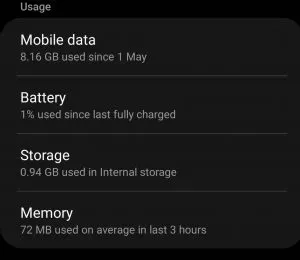
- Klik her på ” Ryd cache” for at rydde Instagram-cachen.
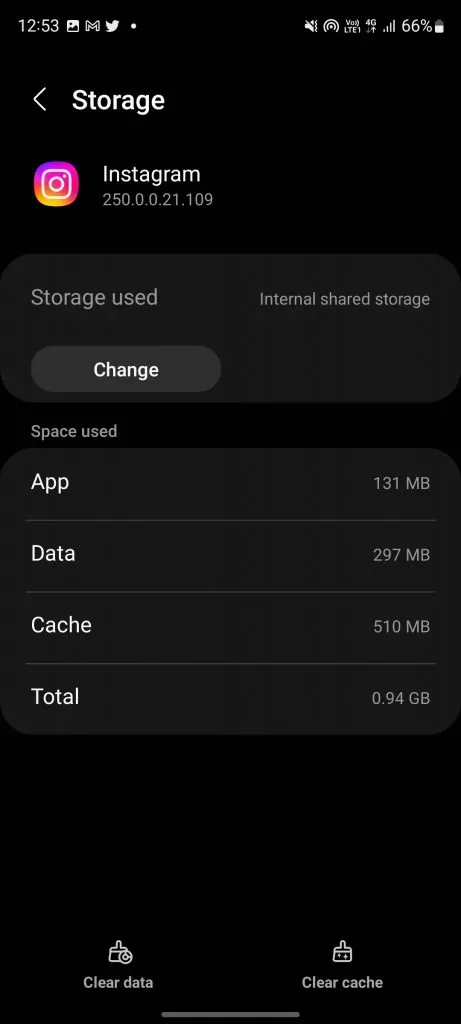
- Bekræft at rydde Instagram-cachen, og kontroller derefter, om du stadig står over for problemet eller ej.
Hvis du bruger en iOS-enhed, skal du geninstallere appen, da der ikke er mulighed for at rydde cachen her.
Opdater Instagram-appen
Hvis du står over for et problem, hvor Instagram-feedet ikke opdateres, kan det skyldes den forældede Instagram-app. Du bør prøve at opdatere Instagram-appen for at løse dette problem. Følg disse trin for at opdatere Instagram-appen:
- Åbn en app-butik på din enhed, såsom App Store på iOS eller Play Store på Android.
- Find Instagram her og klik på det.
- Herfra skal du opdatere Instagram til den nyeste version og derefter kontrollere, om du stadig står over for problemet eller ej.
Geninstaller Instagram-appen
Du bør prøve at geninstallere Instagram-appen, hvis problemet stadig fortsætter. For at gøre dette skal du følge nedenstående trin:
- Tryk og hold på Instagram-appikonet , og tryk derefter på Afinstaller/Fjern for at afinstallere appen.
- Åbn nu app-butikken på din enhed.
- Find Instagram her og klik på det.
- Installer Instagram-appen, åbn den og log ind på din konto.
- Nu burde du være mere af det problem, du står over for.
Konklusion
Her i denne artikel har vi givet nogle fejlfindingsmetoder, hvormed du kan rette fejlen, som Instagram-feedet ikke opdaterer. Vi har også angivet nogle årsager til denne fejl.



Skriv et svar